怎么画一个思维导图?
Hello!大家好,我是阿广,思维导图,是一种可以发散思维的实用性工具,在工作、学习中都可以用到。画思维导图可以发散你的思维,整理思路,让事情更加有条理。今天,小编就来跟大家说下怎么画思维导图。(⊃‿⊂)
原料/工具
无
方法/步骤
第1步
画思维导图,要先下载软件。市面上有诸如MindMaster、百度脑图、XMind等软件。这里以MindMaster为例。
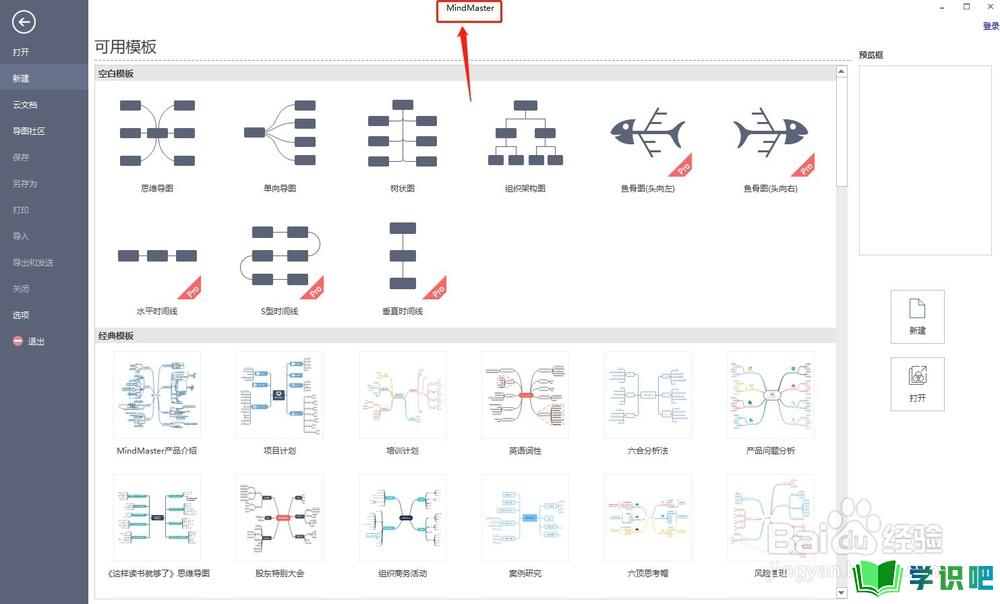
第2步
打开MindMaster,在新建可用模板中,可以看到有空白模板和经典模板,这里仅演示空白模板。
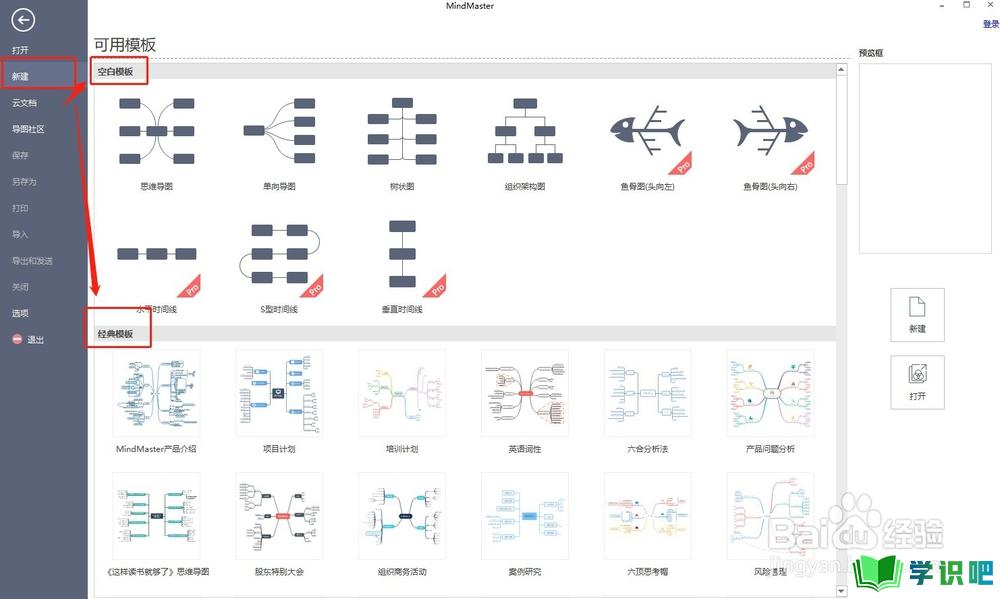
第3步
将鼠标光标放置于选中的模板中,双击鼠标左键创建思维导图。
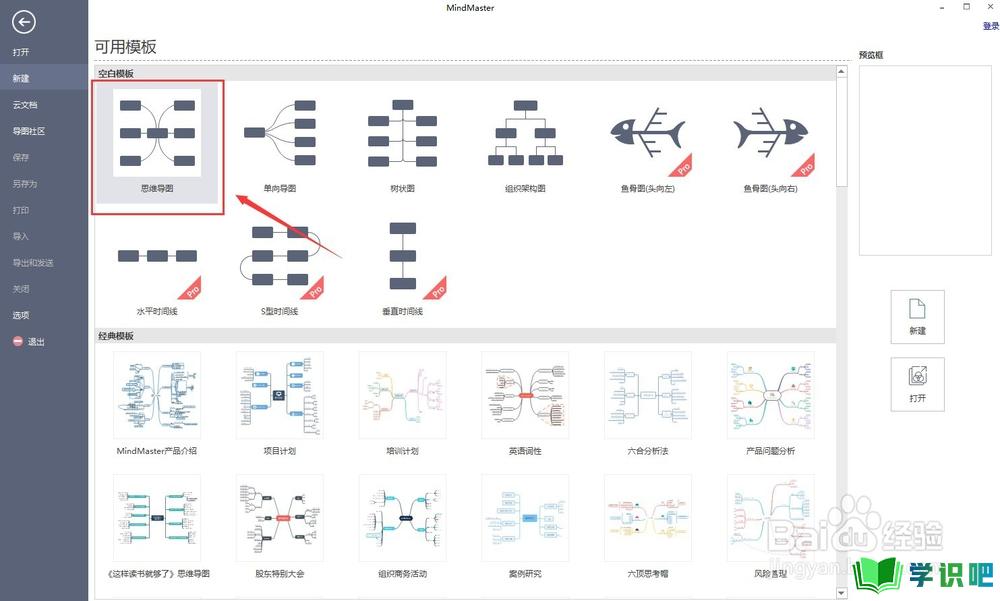
第4步
思维导图的画图跟word文档相似,顶部是菜单栏、任务栏,右侧是一些格式、主题等按钮。
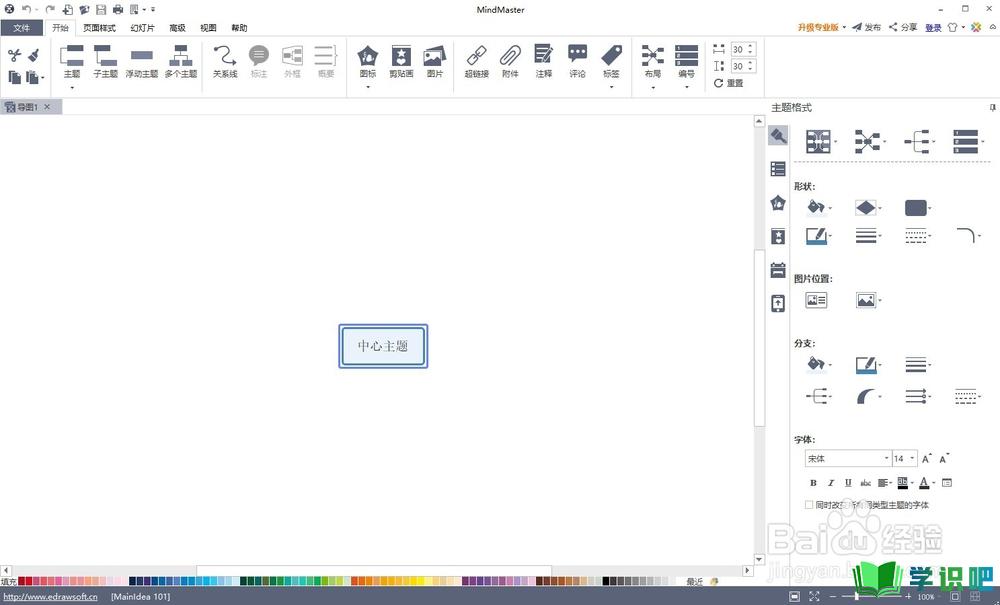
第5步
将鼠标光标放置于长方形框中,在框的右侧会出现一个“+”,一个“-”,点击“+”,可以添加长方形框,与原有的框是从属关系,也叫分支。点击“-”是将添加的分支删除。
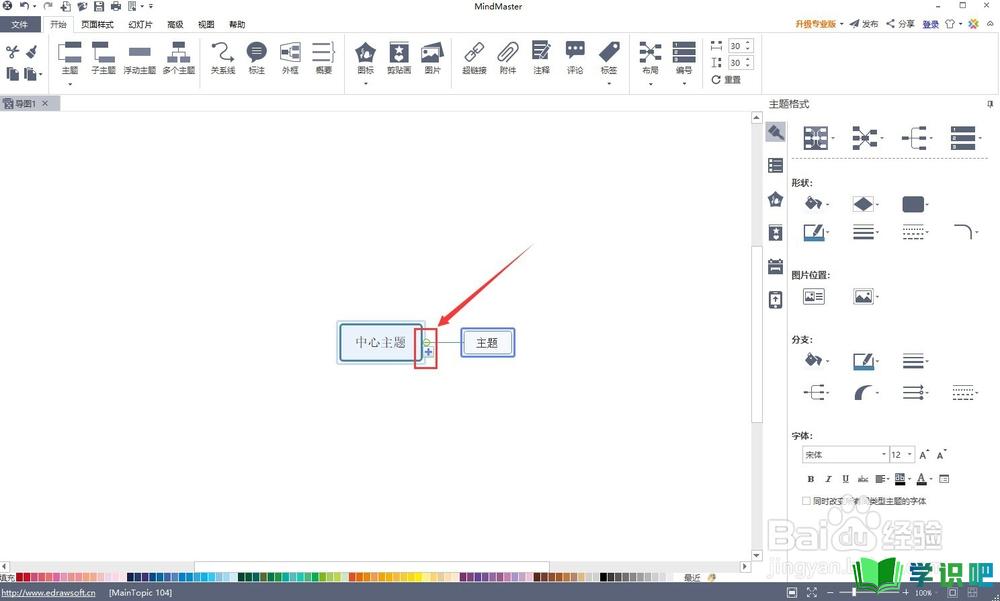
第6步
按照思维,一步一步的列出可能会涉及到的分支。“-”是将这个分支下属的分支全部删除,若想只删除其中一个,选中该分支,点击鼠标右键在弹出的窗口中选择删除即可。
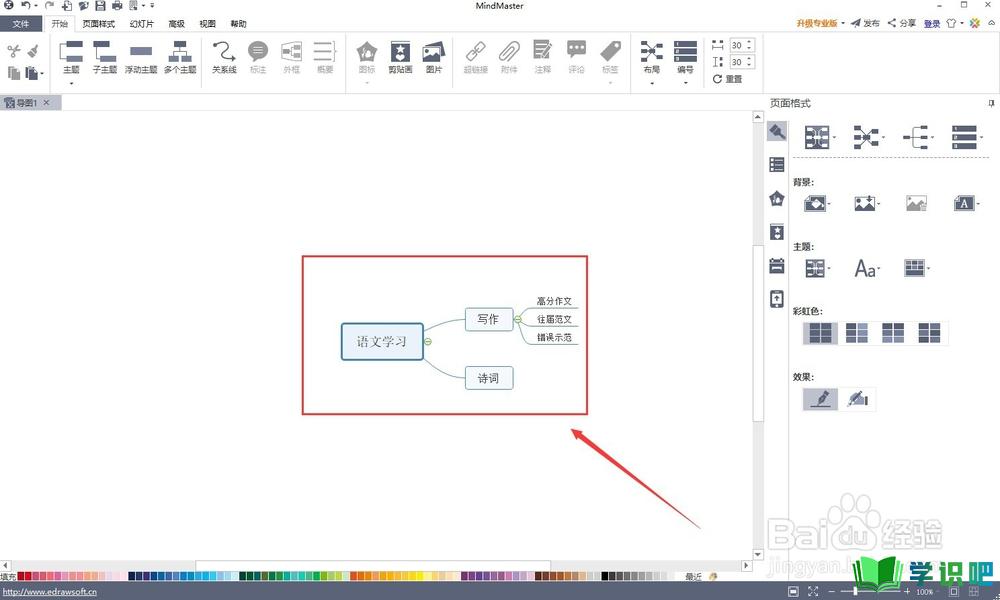
第7步
思维导图画完后,可以保存到本地,点击保存快捷键也可以在文件中找到保存按钮。

温馨提示
以上就是“怎么画一个思维导图?”的全部内容了,小编已经全部分享给大家了,希望大家能学到新的知识!最后,小编希望以上分享的内容对大家有所帮助,如果觉得还不错就给小编点个赞吧!(⊃‿⊂)
